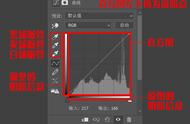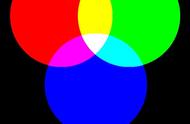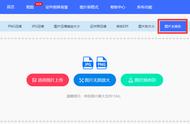先拿480*762这个尺寸进行.9.png图片制作方法讲解
2.将480*762启动图拖入PS中
3.让当前图层上下左右各留1透明像素,可以说一下我自己的做法:
3.1ctrl a全选:作用是选中当前图层选区
3.2执行菜单栏—选择—修改—收缩—1px—勾选应用画布边缘效果—点击确定:作用是上下左右各收缩了1像素

3.3shift i反向:作用是选中外面一圈宽度为1px的范围

3.4.直接delete,就做好了当前图层边缘自带1px的透明像素
当前图层大小就可以理解为478*760px,上下左右各存在1px的透明像素
4.开始要在透明像素上做文章了,看好我的表演
首先要理解一下这个透明像素是干嘛用的?主要是来绘制黑线;
这个黑线是干嘛用的?具体我也不知道,但是想做.9.png就得绘制黑线;
左边黑线绘制范围:可以横向拉伸画布的区域(简单理解就是空白的区域,你怎么拉伸都不会变形的区域)进行绘制宽度为1px,高度为npx的黑线;
上边黑线绘制范围:可以纵向拉伸画布的区域 ()进行绘制高度为1px,宽度为npx的黑线;
右边黑线绘制范围:除了最上1px透明像素和最下1px透明像素,剩下全部进行绘制宽度为1px,高度为762-1-1=760px的黑线
下边黑线绘制范围:除了最左1px透明像素和最右1px透明像素,剩下全部进行绘制高度为1px,宽度为480-1-1=478px的黑线
四个方向绘制的黑线位置怎么确定?
左侧:从上往下:11px是透明像素 1(启动图标的底部位置-》当前图层的顶部位置)是透明像素 1(标语/广告语的顶部位置-》启动图标的底部位置)是黑线 1(标语/广告语的顶部位置-》标语/广告语的底部位置)是透明像素 1(标语/广告语的底部位置-》当前图层的底部位置 )是透明像素 11px是透明像素
直接上图,直观明了